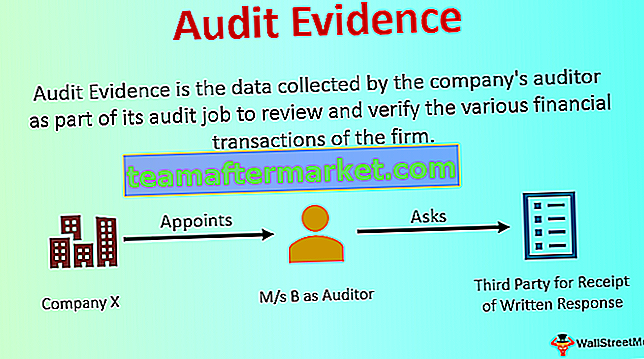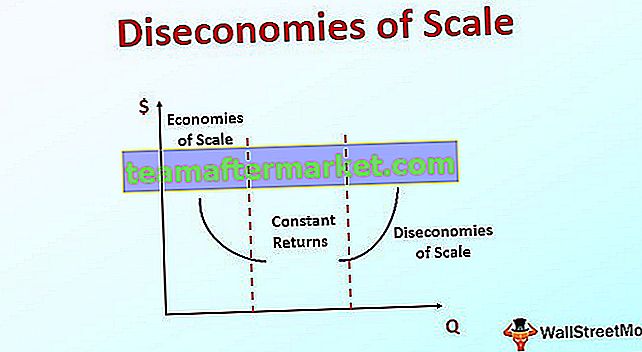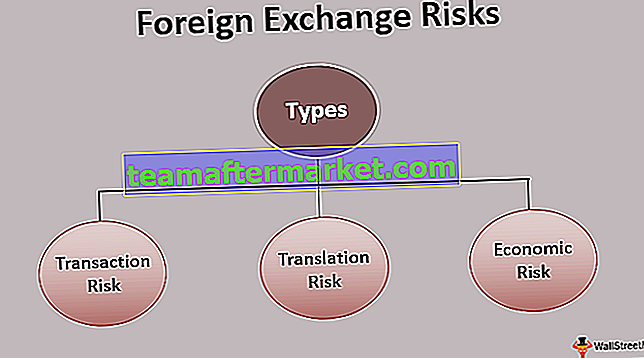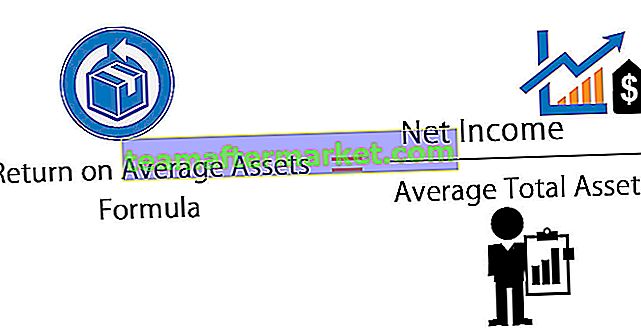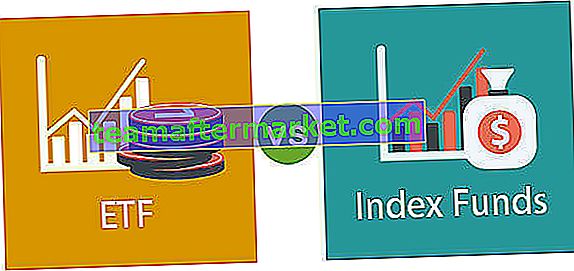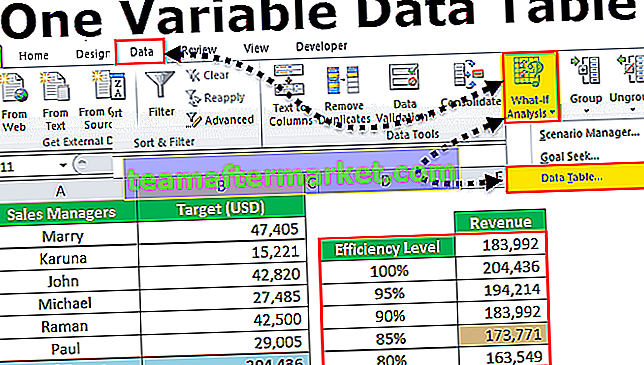Excel VBA-Farbindex
Wie in einem Arbeitsblatt ändern wir die Farbe einer Zelle oder eines bestimmten Zellbereichs auf der Registerkarte "Startseite" in VBA. Wir haben eine vba-Funktion namens Farbindex, mit der die Farben der Zellen oder der bereitgestellte Zellbereich geändert werden. Diese Funktion verfügt über eine eindeutige Identifikation für verschiedene Farbtypen.
In VBA gibt es zwei Möglichkeiten, die Farbe anzuwenden: Die erste verwendet die Eigenschaft "color" und die zweite die Eigenschaft "ColorIndex".
Wir wenden Farbe auf die Zelle als Hintergrundfarbe an, wir wenden Schriftfarbe an und wir wenden Rahmenfarbe an. Um auf die Eigenschaft color & color index zuzugreifen, müssen wir zuerst die Zelle auswählen.
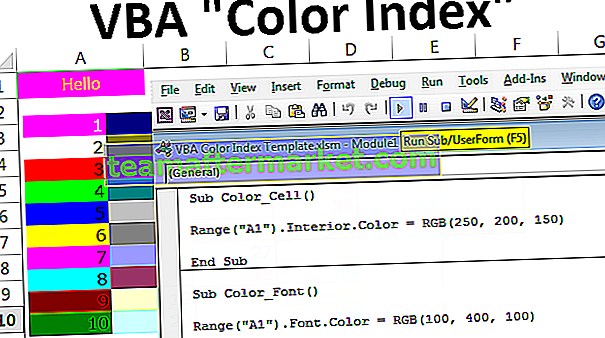
Wie verwende ich die Color & Color Index-Eigenschaft?
Sie können diese VBA-Farbindexvorlage hier herunterladen - VBA-Farbindexvorlage# 1 - Verwenden der Farbeigenschaft
Angenommen, Sie haben das Wort "Hallo" in der Zelle A1. Wir werden sehen, wie die Hintergrundfarbe dieser Zelle angewendet wird.

Um die Hintergrundfarbe zu ändern, müssen wir in den Farbeigenschaften zuerst den Bereich der Zelle erwähnen.
Code:
Sub Color () Range ("A1") End Sub 
Nach Auswahl der Zelle müssen wir erwähnen, was zu tun ist. Wie gesagt, wir müssen die Innenfarbe der Zelle ändern. Um die Hintergrundfarbe der Zelle zu ändern, verwenden Sie die Eigenschaft „Interieur“.
Code:
Sub Color () Range ("A1"). Interior End Sub 
Unter Interior-Eigenschaft haben wir mehrere andere Methoden und Eigenschaften. Da wir die Farbe der Zelle ändern müssen, verwenden Sie die Farbeigenschaft.
Code:
Sub Color () Range ("A1"). Interior.Color = End Sub 
Hier können wir 8 ständig benannte Farben verwenden. Unten ist die Liste der gleichen.
vbBlack, vbRed, vbGreen, vbBlue, vbYellow, vbMagenta, vbCyan, vbWhiteWählen Sie den Farbtyp nach Ihren Wünschen.
Code:
Sub Color () Range ("A1"). Interior.Color = vbBlue End Sub 
Wenn ich diesen Code mit der Taste F5 oder manuell ausführe, ändert sich die Hintergrundfarbe der Zelle A1 in vbBlue.

Auf diese Weise können Sie andere konstant benannte Farben verwenden. Versuchen Sie, das Ergebnis mit ihnen zu testen.
Abgesehen von diesen 8 konstanten Farben können wir auch verschiedene Farben verwenden, indem wir die RGB-Funktion in VBA verwenden.
Code:
Sub Color () Range ("A1"). Interior.Color = RGB (End Sub 
Wir müssen die Mischung aus Rot, Grün und Blau in Zahlen eingeben. Um dies zu verwenden, sollten Sie die Zahlen perfekt eingeben können. Ich habe die Mischung als RGB (250, 200, 150) eingegeben .
Code:
Sub Color () Range ("A1"). Interior.Color = RGB (250, 200, 150) End Sub 
Die Änderung dieser Farbe ist wie folgt.

Das Problem hier ist, dass Sie nicht genau wissen, welche Nummer welche Farbe hat.
Der folgende Code dient zum Ändern der Schriftfarbe.
Code:
Sub Color_Font () Bereich ("A1"). Font.Color = RGB (100, 400, 100) End Sub 
Führen Sie diesen Code mit der Taste F5 oder manuell aus, um das Ergebnis zu erhalten.

# 2 - Verwenden der Farbindex-Eigenschaft
Der Farbindex unterscheidet sich geringfügig von der Farbeigenschaft. In der COLOR-Eigenschaft verwenden wir 8 konstante Farben, die von VBA angegeben werden, und mit der RGB-Funktion erstellen wir unsere eigene Farbe.
Die COLOR INDEX-Eigenschaft ist in VBA begrenzt und kann Werte von 1 bis 56 enthalten. Jede Zahl von 1 bis 56 enthält unterschiedliche Farben. Unten finden Sie die Listennummern und ihre jeweiligen Farben.

Unten finden Sie den Makrocode zum Ändern der Hintergrundfarbe der Zelle A1 in Pink.
Code:
Sub ColorIndex_Cell () Range ("A1"). Interior.ColorIndex = 26 End Sub 
Führen Sie diesen Code manuell oder mit der Taste F5 aus, um das Ergebnis anzuzeigen.

Unten finden Sie den Makrocode zum Ändern der Schriftfarbe der Zelle A1 in Gelb.
Code:
Sub ColorIndex_Font () Bereich ("A1"). Font.ColorIndex = 27 End Sub 
Führen Sie diesen Code mit der Taste F5 aus, oder Sie können ihn manuell ausführen und das Ergebnis anzeigen.

Eines der wichtigsten Dinge, an die Sie sich erinnern sollten, ist, dass wir Zahlen von 1 bis 56 eingeben können. Bei mehr als 56 wird der Fehler "Index außerhalb des Bereichs" angezeigt.

Hast du beobachtet?
Wie ich bereits sagte, kann die Eigenschaft Farbindex nur 56 Farben einfügen, aber Tatsache ist, dass nur 46 eindeutige Farben eingefügt werden können und es 10 doppelte Farben gibt. Unten finden Sie eine Liste doppelter Farbcodes.